随着科技的不断发展,苹果手机成为了人们生活中不可或缺的一部分,在日常使用中我们经常会收到各种各样的消息通知,其中包括短信通知。很多用户可能不清楚如何设置苹果手机来在屏幕上显示短信通知的内容。在本文中我们将探讨如何轻松设置苹果手机,使其能够直接显示短信通知内容,方便我们及时获取和查看重要信息。无论是工作上的沟通还是日常生活中的交流,通过设置苹果手机的短信通知功能,我们可以更加高效地处理各类信息,不再错过任何重要的消息。
如何在苹果手机屏幕上显示短信通知内容
具体方法:
1.进入苹果手机系统后,选择手机的设置图标。
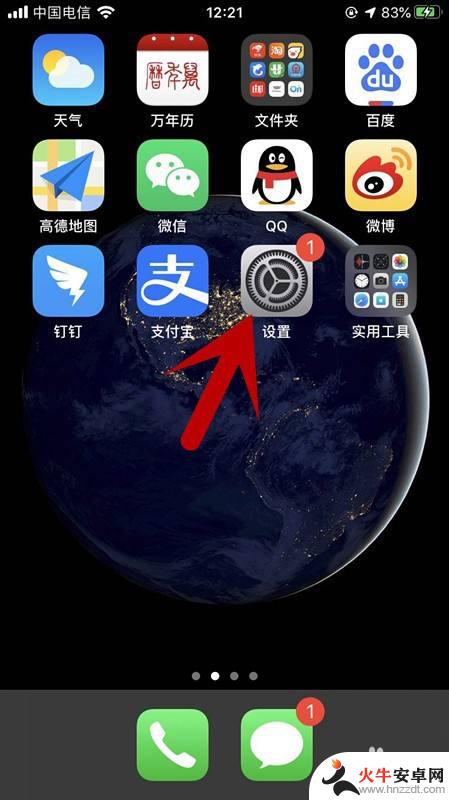
2.在设置界面,点击通知的选项。
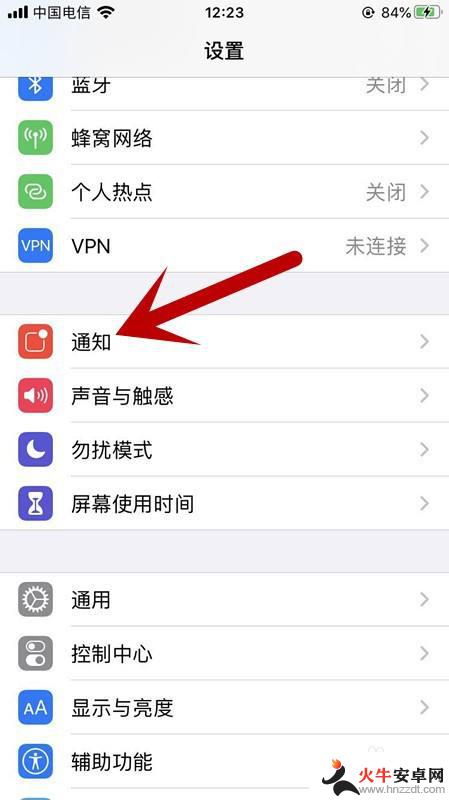
3.点击进入后,选择信息的图标并点击。
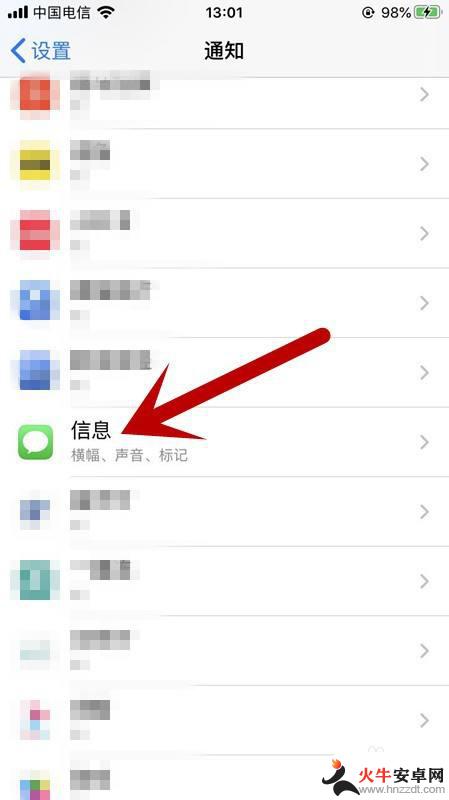
4.进入后,下拉点击显示预览。
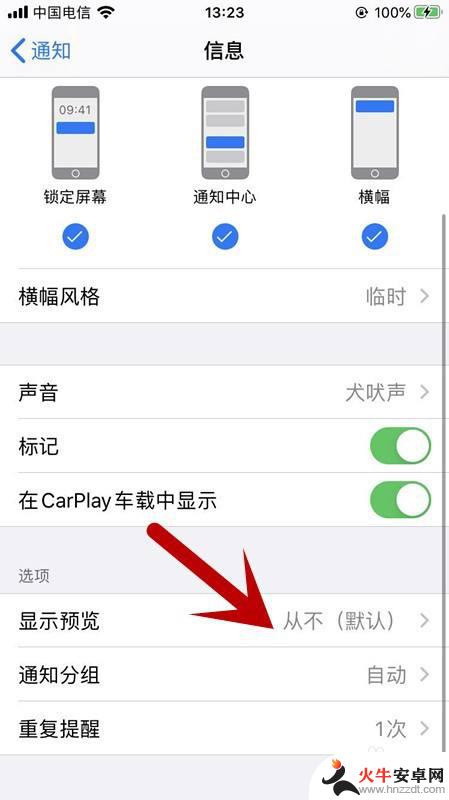
5.进入后,勾选始终就可以了。
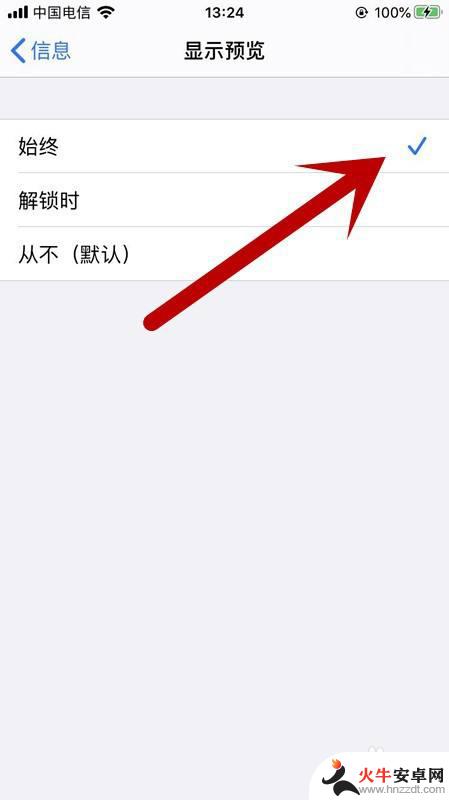
6.总结
1、进入苹果手机系统后,选择手机的设置图标。
2、在设置界面,点击通知的选项。
3、点击进入后,选择信息的图标并点击。
4、进入后,下拉点击显示预览。
5、进入后,勾选始终就可以了。
以上是关于如何设置苹果手机的消息通知的全部内容,如果你遇到了相同的情况,赶快参考我的方法来处理吧!希望对大家有所帮助。














